問合せ履歴管理のカテゴリのグルーピング
問合せ履歴を使って、グルーピングのサンプルを説明します。
グルーピングは、問合せのカテゴリでグループ分けをします。
今回、「問合せ履歴」テーブルと「カテゴリ」テーブルを用意します。
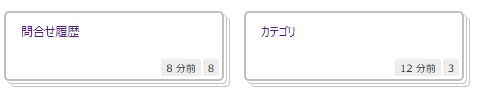
説明を簡略化するために、「問合せ履歴」には[問合せ概要](タイトル)と[内容]、[カテゴリ](分類A)のみを用意します。
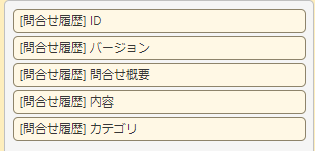
「カテゴリ」テーブルは、[タイトル]のみとします。「カテゴリ」テーブルのレコードには、「アプリケーション」「ネットワーク関連」「PC操作方法」というレコード(カテゴリ)を用意します。
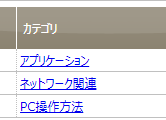
プリザンターを簡単に使うためには、単純に「問合せ履歴」の[カテゴリ](分類A)の選択肢に、上記の3つの選択肢を記載すればよいだけですが、それだとグループ化として判断しずらいため、あえて別テーブルにします。「問合せ履歴」の[カテゴリ]の選択肢には、以下のように「カテゴリ」テーブルのサイトIDを指定します。
[[カテゴリテーブルのサイトID]] ※下記の例ではカテゴリテーブルのサイトIDが、113517の場合です。
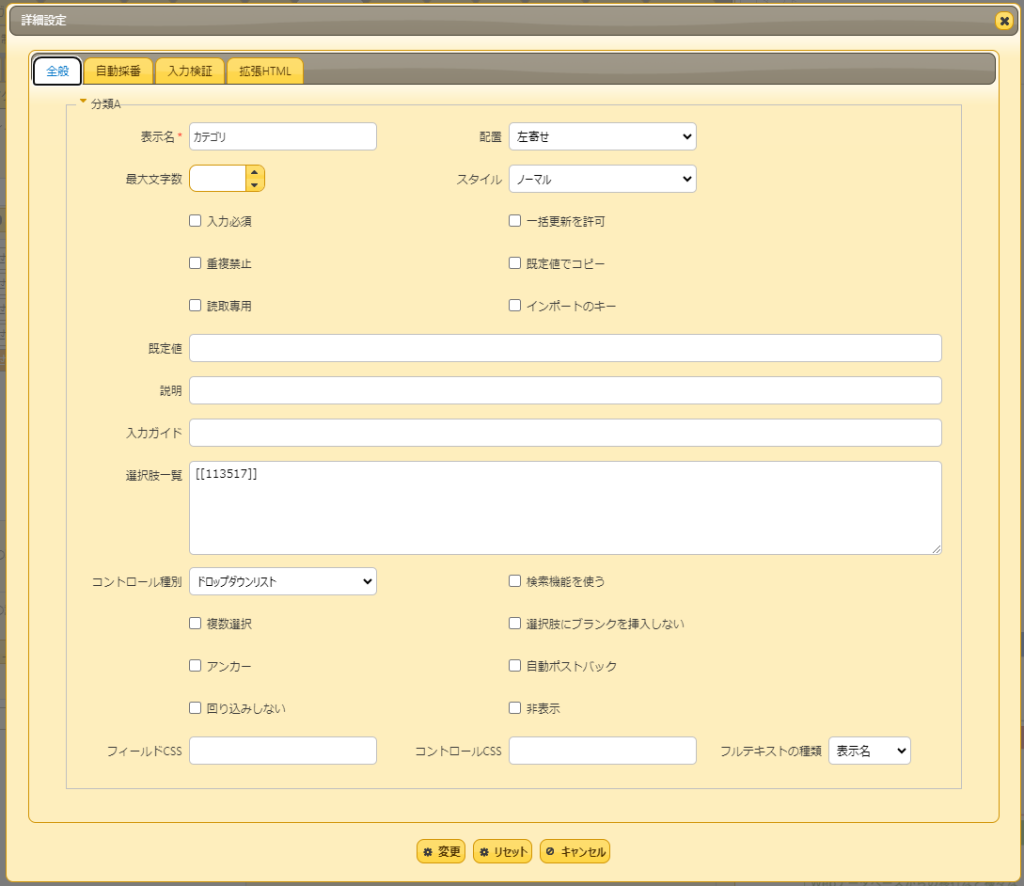
「問合せ履歴」テーブルのレコードで、[カテゴリ]を選択します。
いくつか登録したら、カテゴリテーブルのレコードを確認してみましょう。すると選択したカテゴリのレコードのリンク欄に「問合せ履歴」テーブルのレコードが表示されます。
もちろん問合せ履歴テーブルのレコード上にあるリンク欄からも、カテゴリテーブルの対象カテゴリにジャンプすることもできます。
以下は、問合せ履歴のテーブルの一覧画面です。
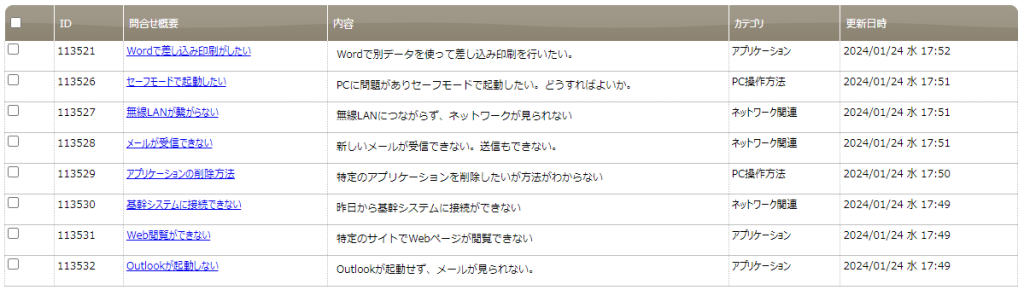
上記の一覧の一番上のレコードを表示したときの画面です。
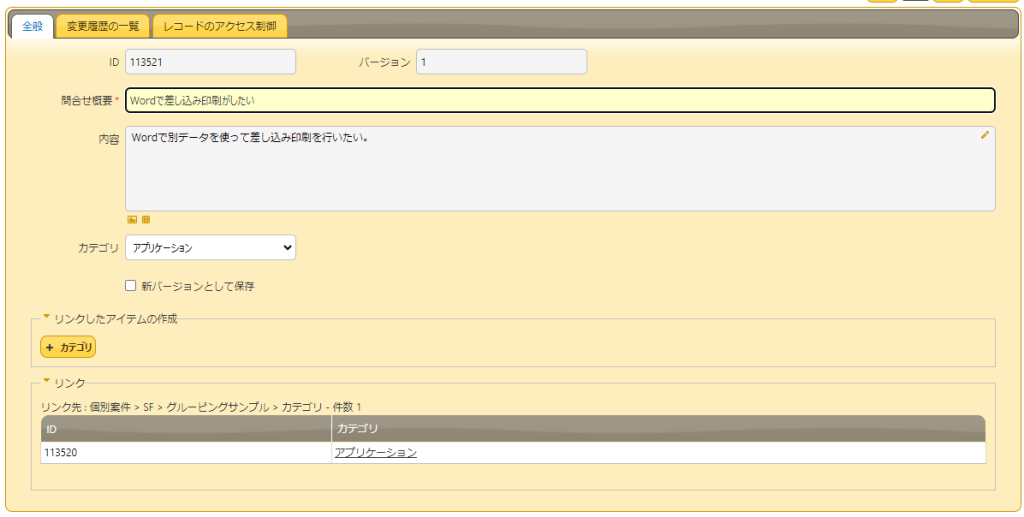
上記の画面から、リンク部分の「アプリケーション」のカテゴリをクリックしたときの画面です。
リンク欄に、カテゴリが「アプリケーション」として登録されているレコードが表示されます。
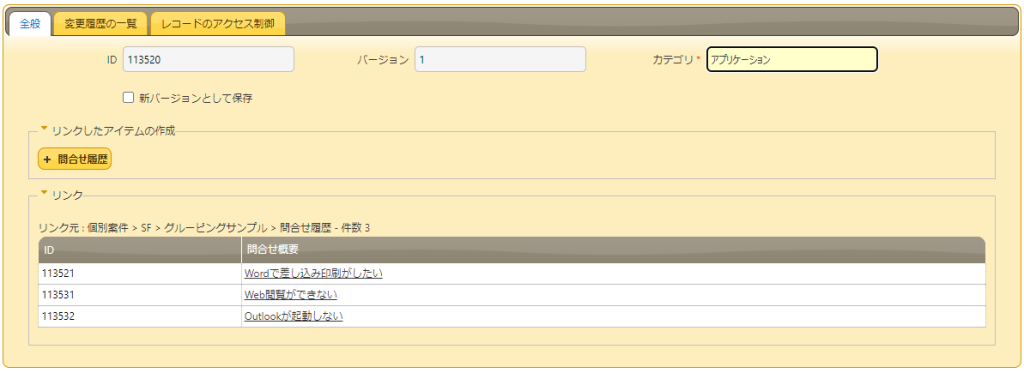
まとめ
いかがでしたか?
今回、標準機能の簡単な説明でしたが、プリザンターを操作し始めた方には参考になったかと思います。
この記事やその他の記事も参考にいただき、プリザンターを活用してください。
弊社ではスタイル・スクリプトサンプル集、プリザンター逆引き辞典だけでなく、運用ノウハウ集、の販売もございます。
また、PDF帳票出力支援パックの販売も開始しています。
導入の支援や、スクリプト開発などの支援も行っておりますので、まずは気軽にご相談ください。
※ご相談の内容によっては有料となる場合がございます。予めご了承ください。
☆☆☆
ブログ内容への質問や追加説明をご希望の方は【 問い合わせフォーム 】からお気軽にお問い合わせください
☆☆☆

 MAIL
MAIL


レコードのグルーピング
こんにちは、CCS田中です。
先日社内で以下のような問合せがありました。
「プリザンターでレコードをグルーピングってできますか?」
プリザンターを使い慣れている方であれば、この質問を聞いたときにどのようにすればよいか想像がつくかもしれませんが、プリザンターをあまり知らない方は想像がつかないと思います。
そこで標準機能を使ってグルーピングする方法を説明します。
具体的な例で説明したほうがわかりやすいため、今回はプリザンターでよく使われるケースの1つである「問合せ履歴」で説明します。